Reklaam
 Kui haldate ühte või mitut blogi, olen kindel, et mõistate suhtluse olulisust. Lisaks kommentaaride alale on parim viis külastajatel blogi omanikuga kontakteeruda ja nendega suhelda kontaktvormi kaudu. Sisse WordPress, kui soovite luua registreerimisvormi, on see sama lihtne kui pistikprogrammi installimine ja aktiveerimine ning üks tuntumaid kontaktvormi pistikprogramme on cformsII.
Kui haldate ühte või mitut blogi, olen kindel, et mõistate suhtluse olulisust. Lisaks kommentaaride alale on parim viis külastajatel blogi omanikuga kontakteeruda ja nendega suhelda kontaktvormi kaudu. Sisse WordPress, kui soovite luua registreerimisvormi, on see sama lihtne kui pistikprogrammi installimine ja aktiveerimine ning üks tuntumaid kontaktvormi pistikprogramme on cformsII.
Kuid cformsII pole tavaline vormilooja. Saate seda kohandada ja luua kõike, alates lihtsast kontaktvormist kuni mitmeleheliste vormide ja lõpetades sõbrale-sõbrale vormiga. Nii et kui üks mu kolleegidest palus mul aidata tal luua tema ettevõtte korraldatava piirkondliku võistluse jaoks veebipõhine registreerimisvorm, hüppas minu ette automaatselt cformsII. (See pistikprogramm võib olla ka üks alternatiivseid vastuseid saidile see küsimus)
See registreerimisvorm oleks koht, kus inimesed saaksid võistlustele registreerumiseks esitada oma isiklikud andmed ja maksekviitungi koopia. Siit saate teada, kuidas cformsII funktsioonid aitasid meil ülesannet täita.
Allalaadimine ja installimine
Alustame installiprotsessist. CformsII otsimiseks ei saa kasutada WordPressi sisseehitatud pistikprogrammide otsingut. Sa pead minema nende saidil pistikprogrammi allalaadimiseks.

Seejärel minge oma WordPressi ajaveebi ja klõpsake nuppu “Lisa uus”Alammenüü jaotises„Pluginad“.

Jaotises „Installige pistikprogrammidKlõpsake lehel „Laadi ülesLingil klõpsake nuppu „Vali fail”Ja sirvida allalaaditud pistikprogrammi ning klõpsake lõpuks nuppu„Installeeri nüüd“.
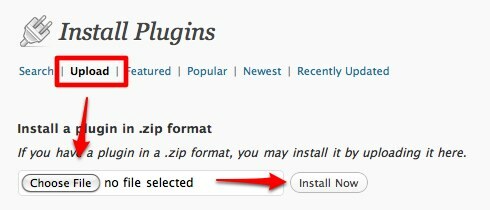
Saate saidil uue uue menüü.
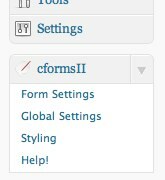
Uute vormide ehitamine
Sellel pistikprogrammil on üks põhivorm, mida saab hõlpsalt kohandada vastavalt kasutaja vajadustele. Alustuseks saate hõlpsalt vormi nime muuta.
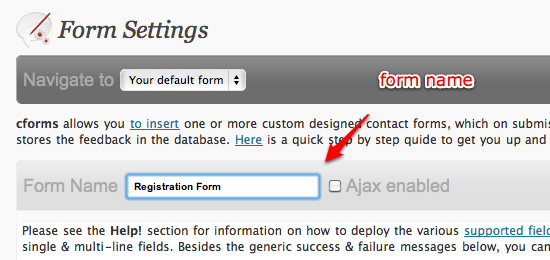
Seejärel saate redigeerida vormi iga välja nime ja tüüpi. Uute ridade lisamine on samuti lihtne, kui öelda cformsII-le, mitu ja kuhu uued väljad panna. Lihtsalt veenduge, et olete juba ette planeerinud, kui palju väljad teil oma vormi jaoks vaja on ja iga välja funktsioon.
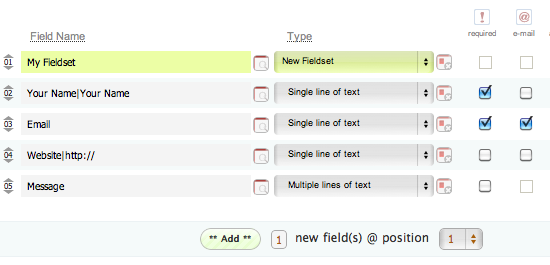
Seal on „Administraatori toimingud”Ekraani paremas servas olev paan. Saate seda kasutada uute vormide lisamiseks või praeguse vormi kopeerimiseks. Kuid selle paani kõige olulisem funktsioon on „Uuenda seadeid”Nuppu. Ärge unustage muudatuste salvestamiseks klõpsata sellel nupul iga kord, kui vormis muudatusi teete.

Lihtsaim viis iga vormivälja muutmiseks on kasutada nuppu „Sisestusvälja sätted“. Akna saate avada, klõpsates iga välja keskel asuval kastil. (Samas kui muud kastid pärastTüüp”Valikud on nupp Kustuta)
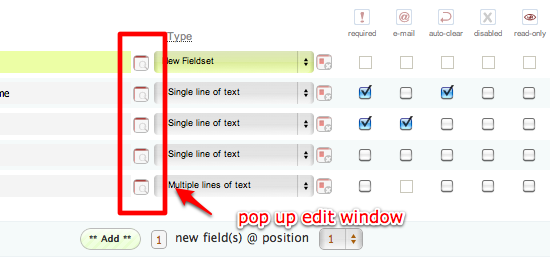
Näiteks soovite luua ruutu, kus on mitu valikut, võite valida „Mitu ruutu”Rippmenüüst“Tüüp”Klõpsake suvandil„Sisestusvälja sättedSeejärel määratlege kõik ruudud.

Ühendades tekstisisestused ja märkeruudud, saame luua peaaegu igasuguse vormi. Ja üks põllutüüpidest on “Faili üleslaadimiskastMis võimaldab inimestel üles laadida väikese faili, näiteks maksekviitungi koopia.
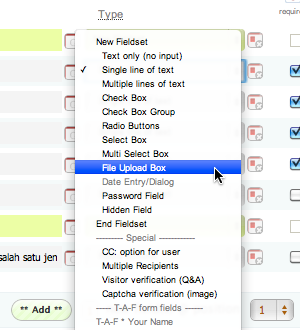
Samuti saate luua nii palju vorme, kui vaja, kasutades funktsiooni „Lisage uus vorm”Või“Kopeeri praegune vorm”Toimingud.
Muud seaded
Vormi loomise kõrval on ka muid sätteid, mida saate kohandada jaotises „Vormi seaded”Menüü. Kui loote ainult lihtsat vormi - näiteks esitamisvormi -, võite jätta kõik vaikimisi väärtusega. Kuid veendumaks, et võiksite vaadata e-posti valikuid, et kinnitada, kas e-posti aadress, kuhu esitatud vorm saadetakse, on õige.

On veel kaks seadet, mida võiksite kohandada:Globaalsed seaded“,
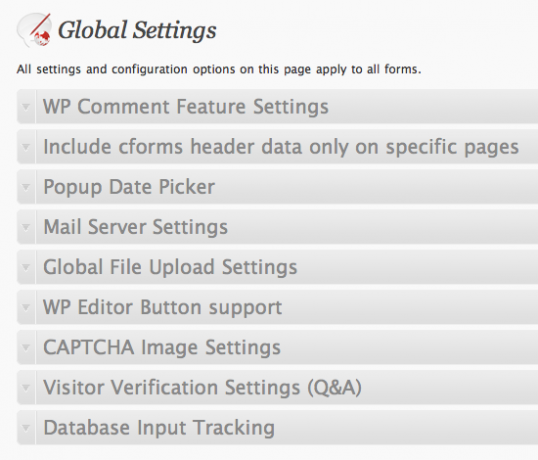
Ja "Vormistiil”, Kus saate eelvormitud mallide hulgast valida oma vormi (de) ilme ja soovi korral CSS-i redigeerida.
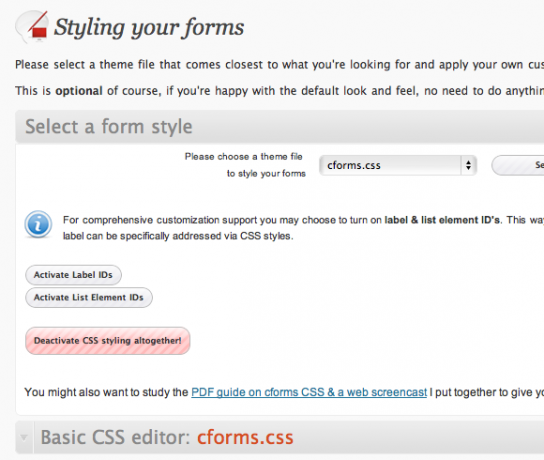
Valige üks stiilidest ja klõpsake nuppu „Valige stiilJa näete eelvaadet, kuidas teie vorm välja näeb.
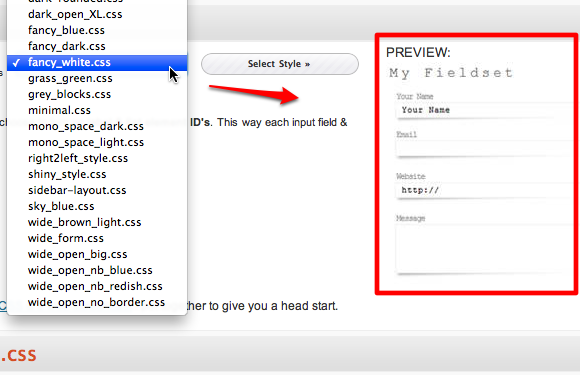
Viimane, kuid mitte vähem tähtis “Abi”On alati kohal, et juhendada teid läbi keeruliste aegade.
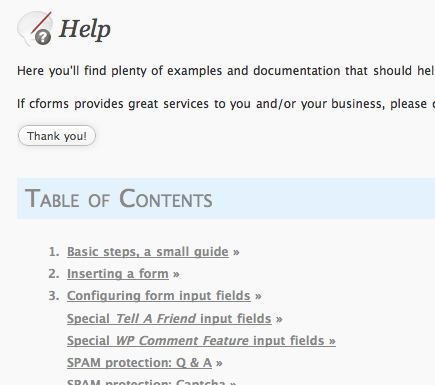
Vormi sisestamine
Saate vormi sisestada oma ajaveebi postitusse, lehtedele ja isegi vidinaks. Kõik, mida peate tegema, on klõpsata nuppu cformsII;

Ja valige vorm, mille soovite sisestada.
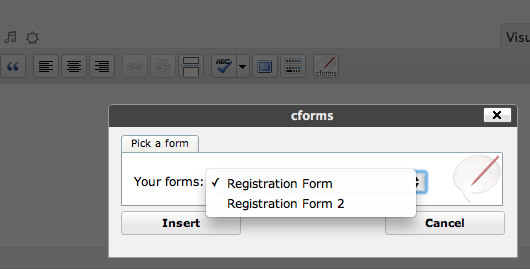
Kui soovite vidinat kasutada, minge jaotisse „Välimus - vidinadSeejärel lohistage ja vidistage vidinad vidinate alale.

Ja siin on näide avaldatud vormist.

Mis toimub kardina taga?
Mis juhtub pärast seda, kui keegi klõpsabEsita“? Täidetud vormi sisu saadetakse meilisõnumile ajaveebi omanikule (või muule eelistatud aadressile). Pistikprogrammil on oma postitussüsteem nimega PHPMailer.

Tavalises WP-keskkonnas ei pea te midagi konfigureerima. Jätke see alles ja see töötab. Kuid kui teie veebimajutusteenuste pakkuja ei toeta looduslikku PHP-d “post ()”Saate konfigureerida cformsII kasutama välist SMTP-serverit, näiteks GMaili. Seadeid saate konfigureerida jaotises „Globaalsed seaded - meiliserveri seaded”Menüü.
Mis puudutab postiaadressi (e), kuhu cformsII peaks täidetud vormid saatma, siis on see seadistatav jaotises „Vormide seadistamine - administraatori e-kirjade valikud”Menüü.
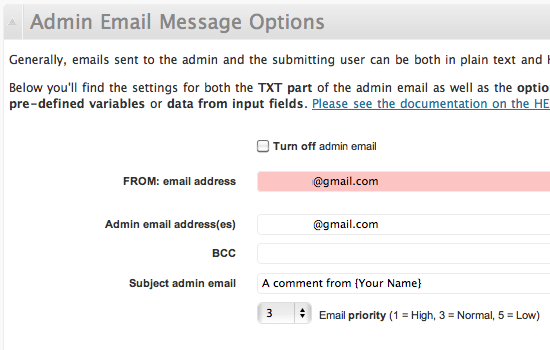
Registreerimisvorm on vaid üks rakendus paljudest võimalustest, mida pakub võimas cformsII. Nii et kui peate kunagi oma WordPressi ajaveebile vorme lisama, võite proovida cformsII ja seda vastavalt oma vajadustele muuta.
Kas kasutate oma ajaveebis vorme? Millised vormid need on? Mis pistikprogrammi te kasutate? Jagage oma kogemusi, kasutades allpool olevat kommentaaride jaotist.
Kujutise krediit: Cameron Nordholm
Indoneesia kirjanik, isehakanud muusik ja osalise tööajaga arhitekt; kes soovib muuta maailma paremaks, kui üks postitus korraga ajaveebi SuperSubConscious kaudu.


